- כמה ממשתמשי Windows דיווחו כי הודעת השגיאה 0x80070422 מופיעה כאשר הם מנסים להפעיל את חומת האש של Windows.
- תוכנות זדוניות מסוימות יכולות למנוע ממך לפתוח את חומת האש של Windows, אך תוכל לתקן זאת על ידי ביצוע סריקת מערכת יסודית.
- באפשרותך להחזיר את המחשב בקלות למצב קודם ולתקן בעיות שונות, כולל שגיאה 0x80070422.
- כמו כן, ודא ששירות חומת האש של Windows פועל כהלכה על ידי ביצוע השלבים הבאים.

תוכנה זו תתקן שגיאות מחשב נפוצות, תגן עליך מפני אובדן קבצים, תוכנות זדוניות, כשל חומרה ותייעל את המחשב שלך לביצועים מקסימליים. תקן בעיות במחשב והסר וירוסים כעת בשלושה שלבים פשוטים:
- הורד את כלי התיקון למחשב Restoro שמגיע עם טכנולוגיות פטנט (פטנט זמין פה).
- נְקִישָׁה התחל סריקה כדי למצוא בעיות של Windows שעלולות לגרום לבעיות במחשב.
- נְקִישָׁה תיקון הכל כדי לפתור בעיות המשפיעות על אבטחת המחשב וביצועיו
- Restoro הורדה על ידי 0 קוראים החודש.
ובכן לאחר ששמעתי הרבה ממשתמשי Windows 8 או Windows 8.1 האחרונים בנושא קוד השגיאה 0x80070422, החלטתי להסביר מעט להלן מדוע אתה מקבל את זה הודעת שגיאה וגם אילו צעדים תצטרך לנקוט כדי לתקן את קוד השגיאה 0x80070422 ולהיות מסוגל לשנות את ההגדרות לחומת האש של Windows 8 או Windows 8.1 בכתובת רָצוֹן.
הודעת השגיאה 0x80070422 ב- Windows 8 מופיעה ברוב המקרים כאשר אתה מנסה להפעיל את חומת האש של Windows. הסיבות מדוע אתה מקבל הודעה זו יכולה להתחיל ממגוון של זיהומים זדוניים או וירוסים אל שלך מכשיר Windows וכלה בכמה עדכונים הכרחיים של Windows 8 או Windows 8.1 שלא ביצעת עד כה עַכשָׁיו. עם זאת, באפשרותך לבצע את ההוראות שלהלן לפי הסדר המתואר לתיקון מהיר וקל לבעיה שלך.
הדרכה כיצד לתקן שגיאה 0x80070422 ב- Windows 10
חומת האש של Windows היא דרך נהדרת להגן על המחשב האישי שלך מפני יישומים ומשתמשים זדוניים. למרבה הצער, לפעמים עלולות להופיע שגיאות מסוימות בחומת האש של Windows, ואם כבר מדברים על שגיאות, אלה הן כמה מהשגיאות הנפוצות שעליהן דיווחו המשתמשים:
- קוד שגיאה 0x80070422 Windows 10 - שגיאה זו יכולה להופיע במחשב Windows 10 שלך ולמנוע מפגיעת חומת האש כהלכה. עם זאת, אתה אמור להיות מסוגל לתקן את זה באמצעות אחד הפתרונות שלנו.
- חומת האש של Windows אינה יכולה לשנות חלק מקוד השגיאה בהגדרות שלך 0x80070424 - לפעמים שגיאה זו יכולה להופיע בעת ניסיון לשנות הגדרות מסוימות בחומת האש שלך. זה עלול להיגרם על ידי תוכנות זדוניות, לכן הקפד לבצע סריקה מפורטת של תוכנות זדוניות.
- חומת האש של Windows לא תופעל, התחל - זו בעיה נוספת שאתה עלול להיתקל בה. כדי לתקן את זה, ודא שהשירותים הנדרשים פועלים כהלכה.
- חומת האש של Windows מכבה את עצמו - מספר משתמשים דיווחו כי חומת האש של Windows מכבה את עצמה. זו בעיה מוזרה שעלולה להתרחש עקב התקנת Windows פגומה.
- חומת האש של Windows אינה יכולה לשנות הגדרות - אם אינך יכול לשנות את ההגדרות של חומת האש של Windows, ייתכן שהבעיה היא שחיתות קבצים או כל בעיה אחרת. עם זאת, באפשרותך לפתור בעיה זו על ידי ביצוע שחזור המערכת.
- חומת האש של Windows לא פועלת - במקרים מסוימים, חומת האש של Windows לא תפעל כלל. זה יכול להיות סיכון ביטחוני גדול, וכדי לפתור בעיה זו, הקפד לנסות כמה מהפתרונות שלנו.
פתרון 1 - סרוק את המחשב שלך אחר תוכנות זדוניות
אם אתה מקבל כל הזמן שגיאה 0x80070422 בעת ניסיון לגשת לחומת האש של Windows, ייתכן שהבעיה היא זיהום בתוכנה זדונית. תוכנות זדוניות מסוימות יכולות למנוע ממך לפתוח את חומת האש של Windows, אך תוכל לתקן זאת על ידי ביצוע סריקת מערכת מפורטת.
- קרא גם: תיקון: לא ניתן להפעיל את חומת האש של Windows Defender ב- Windows 10
אם אין לך כלי אנטי-וירוס, כדאי לך לשקול להשתמש Bitdefender. כלי זה מציע אבטחה רבה והוא אמור להיות מסוגל להגן עליך מפני כל איומי התוכנה הזדונית.
לאחר סריקת המחשב עם אחד הכלים הללו, הבעיה צריכה להיפתר ותוכל לגשת לחומת האש של Windows ללא שום בעיה. כמה משתמשים הציעו להשתמש סורק התוכנות הזדוניות של מיקרוסופט, אז אולי כדאי לך לנסות את זה גם כן.
פתרון 2 - השתמש בכלי Fix it של מיקרוסופט
אם אתה מקבל שגיאה 0x80070422 בעת ניסיון להריץ את חומת האש של Windows, ייתכן שתוכל לפתור את הבעיה באמצעות כלי תיקון זה ממיקרוסופט. מיקרוסופט מודעת לבעיה זו, והיא פרסמה כלי תיקון זה שעשוי לעזור לך. כדי לפתור את הבעיה, פשוט הורד את הכלי Fix it ולהפעיל אותו.
בצע את ההוראות שעל המסך והכלי אמור לפתור את הבעיה בחומת האש שלך באופן אוטומטי.
פתרון 3 - שנה את הגדרות Windows Update
- פתח את ה אפליקציית הגדרות.
- לחץ על עדכון והתאוששות.
- לחץ לחיצה ימנית על בחר כיצד להתקין עדכונים אוֹפְּצִיָה.
- לְאַפשֵׁר עדכונים חשובים אוֹפְּצִיָה.
- מַעֲרֶכֶת עדכונים מומלצים ל תן לי עדכונים מומלצים באותו אופן שבו אני מקבל עדכונים חשובים.
- נְקִישָׁה להגיש מועמדות כדי לשמור שינויים.
זכור כי פתרון זה עובד רק עבור Windows 8 ו- 8.1.
- קרא גם: תיקון: חומת האש של Windows אינה יכולה לשנות חלק מההגדרות שלך
פתרון 4 - ודא ששירות חומת האש של Windows פועל
אם אתה מקבל שגיאה 0x80070422 בעת ניסיון להשתמש בחומת האש של Windows, ייתכן שהבעיה היא השירותים שלך. חומת האש של Windows מחייבת הפעלת שירותים מסוימים על מנת לעבוד כראוי, ותוכל להפעיל שירותים אלה על ידי ביצוע הפעולות הבאות:
- ללחוץ מקש Windows + R. ונכנסים services.msc. עכשיו לחץ להיכנס או לחץ בסדר.
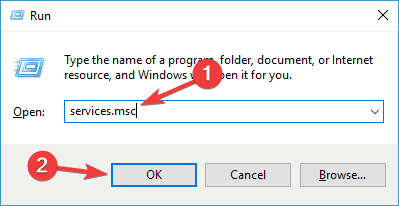
- מתי שירותים חלון נפתח, אתר ולחץ לחיצה כפולה על חומת האש של Windows Defender.

- תוודא ש סוג הפעלה נקבע ל אוֹטוֹמָטִי ושהשירות פועל. עכשיו לחץ על להגיש מועמדות ו בסדר כדי לשמור שינויים.

לאחר הפעלת שירות זה, אתה אמור להיות מסוגל להפעיל ולהגדיר את Windows Defender ללא בעיות.
הפעל סריקת מערכת כדי לגלות שגיאות אפשריות

הורד את Restoro
כלי לתיקון מחשב

נְקִישָׁה התחל סריקה כדי למצוא בעיות ב- Windows.

נְקִישָׁה תיקון הכל כדי לפתור בעיות עם טכנולוגיות פטנט.
הפעל סריקת מחשב באמצעות כלי התיקון Restoro כדי למצוא שגיאות הגורמות לבעיות אבטחה ולהאטות. לאחר השלמת הסריקה, תהליך התיקון יחליף קבצים פגומים בקבצי ורכיבי Windows חדשים.
בנוסף לשירות חומת האש של Windows Defender, מומלץ גם להגדיר את שניהם עדכון חלונות ו שירות העברה חכם ברקע. כדי לפתור את הבעיה, עליך לבצע את הפעולות הבאות:
- תוודא ש עדכון חלונות השירות פועל והגדר את שלו סוג הפעלה ל אוֹטוֹמָטִי.
- עכשיו התחל שירות העברה חכם ברקע וקבע את שלה סוג הפעלה ל מדריך ל.
לאחר שתעשה זאת, בדוק אם הבעיה נפתרה.
פתרון 5 - השתמש בתכונת תיקון אתחול
לפעמים בעיה זו יכולה להיות קשורה להתקנה פגומה של Windows 10, וכדי לתקן בעיה זו עליך להפעיל את תיקון האתחול. זה די פשוט ותוכלו לעשות זאת על ידי ביצוע השלבים הבאים:
- פתח את ה תפריט התחל, לחץ על כּוֹחַ לחץ לחיצה ממושכת על מִשׁמֶרֶת מקש ובחר איתחול מהתפריט.

- בחר פתרון בעיות> אפשרויות מתקדמות> תיקון אתחול.
- תהליך התיקון יתחיל כעת.
תהליך זה יכול לקחת זמן מה, לכן אל תפריע לו. לאחר סיום תהליך התיקון, בדוק אם הבעיה עדיין נמשכת.
פתרון 6 - בצע שחזור מערכת
אם אתה מקבל שגיאה 0x80070422 כשאתה מנסה להשתמש בחומת האש של Windows, ייתכן שתוכל לפתור את הבעיה באמצעות שחזור מערכת. אם אינך מכיר, שחזור המערכת הוא תכונה שימושית שיכולה להחזיר את המחשב בקלות למצב קודם ולפתור בעיות שונות. כדי לפתור בעיה זו באמצעות שחזור המערכת, בצע את הפעולות הבאות:
- ללחוץ מקש Windows + S ונכנסים שחזור מערכת. עכשיו בחר צור נקודת שחזור מהתפריט.

- חלון מאפייני המערכת ייפתח כעת. לחץ על שחזור מערכת כפתור להמשיך.

- מתי שחזור מערכת חלון נפתח, לחץ הַבָּא.
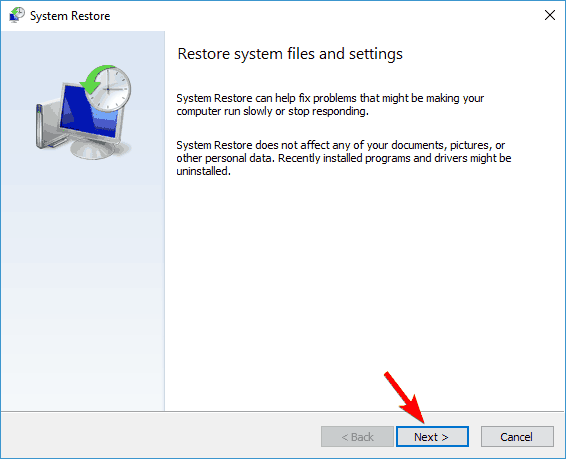
- אם זמין, בדוק הראה נקודות שחזור נוספות אוֹפְּצִיָה. כעת בחר בנקודת השחזור הרצויה ולחץ הַבָּא.

- עקוב אחר ההוראות שעל המסך להשלמת תהליך השחזור.
לאחר שחזור המערכת שלך, בדוק אם הבעיה עדיין נמשכת.
- קרא גם: תיקון: חומת האש של קומודו אינה פועלת ב- Windows 10
פתרון 7 - השבת את ה- proxy שלך
משתמשים רבים משתמשים ב- proxy על מנת להגן על פרטיותם באופן מקוון. עם זאת, פרוקסי Proxy יכולים לפעמים להפריע לתצורת הרשת שלך, כך שתיתקל בשגיאה 0x80070422. כדי לפתור את הבעיה, עליך להשבית את ה- proxy שלך על ידי ביצוע השלבים הבאים:
- פתח את ה אפליקציית הגדרות על ידי לחיצה מקש Windows + I.
- מתי אפליקציית הגדרות נפתח, לך אל רשת ואינטרנט סָעִיף.

- בחר פרוקסי מהתפריט משמאל והשבית את כל האפשרויות בחלונית הימנית.

לאחר שתעשה זאת, הבעיה בחומת האש של Windows צריכה להיפתר לחלוטין.
פתרון 8 - צור פרופיל משתמש חדש
אם אתה מקבל שגיאה 0x80070422 בעת ניסיון להריץ את חומת האש של Windows, הבעיה עשויה להיות פרופיל משתמש פגום. הפרופיל שלך עלול להיפגם מסיבות שונות, אך תוכל ליצור פרופיל חדש על ידי ביצוע הפעולות הבאות:
- פתח את ה אפליקציית הגדרות וללכת ל חשבונות סָעִיף.

- עכשיו בחר משפחה ואנשים אחרים מהתפריט משמאל. בחלונית הימנית בחר הוסף מישהו אחר למחשב זה.
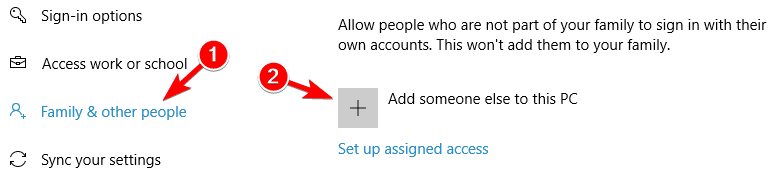
- בחר אין לי את פרטי הכניסה של האדם הזה.

- בחר הוסף משתמש ללא חשבון Microsoft אוֹפְּצִיָה.
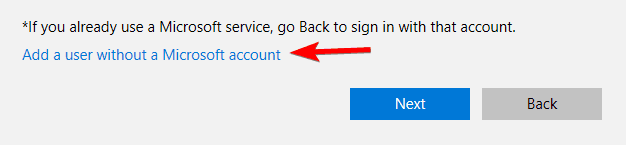
- הזן את שם המשתמש הרצוי ולחץ הַבָּא.
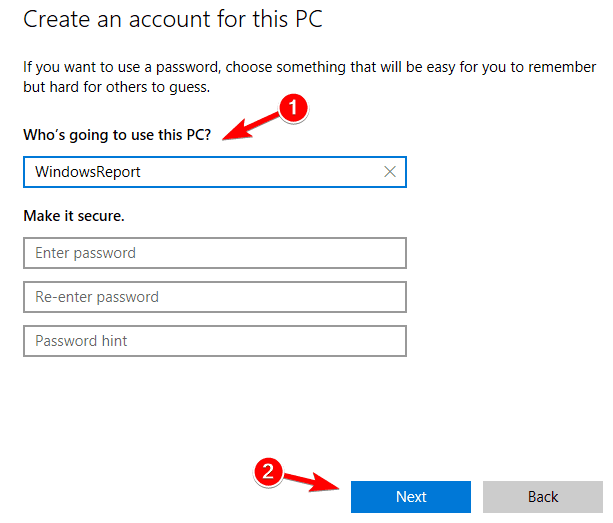
לאחר יצירת חשבון משתמש חדש, עברו אליו ובדקו האם הבעיה עדיין נמשכת. אם לא, כדאי להעביר את הקבצים האישיים שלך לחשבון החדש ולהתחיל להשתמש בו כקובץ הראשי שלך.
וסיימת. אם הגעת לסוף מאמר זה פירוש הדבר שתיקנת בהצלחה את השגיאה 0x80070422 ב- Windows 8 או Windows 8.1. אבל אם ה השיטות שלמעלה לא פתרו את הבעיה. אנא כתוב לנו בסעיף ההערות של הדף שנמצא מעט למטה ואנחנו נעזור לך להמשיך ברגע אנחנו יכולים.
קרא גם:
- שגיאת חומת האש 0x8007042c ב- Windows 10
- כיצד לפתוח יציאות חומת אש ב- Windows 10
- תיקון: עדכן שגיאה 0x80072efd ב- Windows 10
- תיקון: שגיאה קטלנית C0000034 החלת פעולת עדכון
- תיקון: מתאם ה- Wi-Fi לא יתחבר לנתב
 עדיין יש לך בעיות?תקן אותם בעזרת הכלי הזה:
עדיין יש לך בעיות?תקן אותם בעזרת הכלי הזה:
- הורד את כלי התיקון למחשב זה דורג נהדר ב- TrustPilot.com (ההורדה מתחילה בעמוד זה).
- נְקִישָׁה התחל סריקה כדי למצוא בעיות של Windows שעלולות לגרום לבעיות במחשב.
- נְקִישָׁה תיקון הכל כדי לפתור בעיות עם טכנולוגיות פטנט (הנחה בלעדית לקוראים שלנו).
Restoro הורדה על ידי 0 קוראים החודש.


